HP ProDesk 400 G2 Microtower PC Bedienungsanleitung
Stöbern Sie online oder laden Sie Bedienungsanleitung nach Nein HP ProDesk 400 G2 Microtower PC herunter. HP ProDesk 400 G2 Base Model Microtower PC Benutzerhandbuch
- Seite / 52
- Inhaltsverzeichnis
- LESEZEICHEN


- Microtower 1
- Про цей документ 3
- Про цей документ 4
- Можливості виробу 7
- Компоненти передньої панелі 8
- Компоненти задньої панелі 9
- Розміщення серійного номера 9
- Розділ 1 Можливості виробу 10
- Попередження і застереження 11
- Зняття передньої панелі 14
- Розніми системної плати 16
- Модулі DIMM 18
- Модулі DDR3-SDRAM DIMM 18
- Встановлення модулів DIMM 19
- Розташування дисків 26
- Установлення замка безпеки 39
- Замок з тросиком 40
- Висячий замок 41
- Методи заземлення 49
- Підготовка до транспортування 51
- Покажчик 52
Inhaltsverzeichnis
Довідковий посібник з апаратногозабезпеченняКомп'ютер HP ProDesk 400 G2 в корпусі типуMicrotower
4Розділ 1 Можливості виробу
2Оновлення апаратного забезпеченняМожливості технічного обслуговуванняКомп’ютер має функції, що спрощують його модернізацію та обслуговування. Для вик
Зняття знімної панелі комп’ютераДля доступу до внутрішніх компонентів потрібно зняти блок передньої знімної панелі:1. Від’єднайте або вимкніть усі при
Установлення на місце знімної панелі комп’ютераУстановіть панель на комп'ютер (1), потім посуньте її вперед (2) і затягніть гвинт (3), щобзафіксу
Зняття передньої панелі1. Видаліть/відключіть будь-які засоби безпеки, що блокують відкриття корпусу комп’ютера.2. Вийміть із комп’ютера всі знімні но
Зняття заглушки панелі пристрою для читанняоптичних дисківДеякі моделі оснащено заглушкою, яка закриває відділення для пристрою для читанняоптичних ди
Установлення на місце передньої панеліВставте три гачки, розташовані з нижнього боку заглушки панелі, у прямокутні отвори накорпусі (1), а потім повер
No.Рознім системної плати Мітка системноїплатиКолір Компонент4 PCI Express x16 X16PCIEXPчорний Плата розширення5Послідовний портCOMBчорний Додатковий
Встановлення додаткових модулів пам’ятіКомп’ютер постачається з 3 двосторонніми модулями пам’яті (DIMM) типу DDR3-SDRAM.Модулі DIMMУ розніми пам’яті н
Встановлення модулів в розніми DIMMНа системній платі є два розніми DIMM, по одному розніму на кожен канал. Розніми позначеніDIMM1 і DIMM3. Рознім DIM
© Copyright 2014 Hewlett-PackardDevelopment Company, L.P.Microsoft і Windows — це торгові маркигрупи компаній Майкрософт,зареєстровані в США..Інформац
4. Відключіть шнур живлення від розетки і від’єднайте усі зовнішні пристрої.ПОПЕРЕДЖЕННЯ. Необхідно від’єднати шнур живлення та зачекати приблизно 30с
Зняття та вставлення плати розширенняКомп’ютер обладнано трьома гніздами розширення PCI Express x1 і одним гніздом розширенняPCI Express x16.ПРИМІТКА.
а. Установлюючи плату розширення у вільне гніздо, слід підняти одну із заслінок гніздарозширення та витягнути її з корпусу або за допомогою пласкої ви
в. Від’єднуючи плату PCI Express x16, потягніть фіксуючу лапку на задній частині гніздарозширення в напрямку від плати й обережно штовхайте плату впер
11. Під час встановлення нової плати розширення тримайте плату над гніздом розширеннясистемної плати, а потім посуньте плату до задньої панелі корпусу
16. Увімкніть усі пристрої безпеки, які були відключені перед видаленням знімної панелі.17. У разі потреби переналаштуйте комп’ютер.Зняття та вставлен
Розташування дисків1Відсік для тонкого пристрою для читання оптичних дисків23,5-дюймовий внутрішній відсік для жорсткого диска32,5-дюймовий внутрішній
Зняття та встановлення жорстких дисківВстановлюючи приводи, дотримуйтеся наведених нижче рекомендацій.●Основний жорсткий диск Serial ATA (SATA) слід п
Зняття тонкого пристрою для читання оптичних дисків1. Видаліть/відключіть будь-які засоби безпеки, що блокують відкриття корпусу комп’ютера.2. Вийміть
7. Посуньте зелений фіксатор праворуч на задній панелі пристрою для читання оптичнихдисків у напрямі до його центральної частини (1) та посуньте задню
Про цей документУ цьому посібнику містяться загальні відомості щодо оновлення ПК HP ProDesk Business.УВАГА! Таке позначення тексту вказує, що недотрим
Установлення тонкого пристрою для читання оптичних дисків1. Видаліть/відключіть будь-які засоби безпеки, що блокують відкриття корпусу комп’ютера.2. В
9. Просувайте пристрій для читання оптичних дисків через передню панель (1), поки зеленийфіксатор не зафіксується на корпусі (2).10. Під'єднайте
Зняття 3,5-дюймового жорсткого дискаПРИМІТКА. Перед видаленням старого жорсткого диска зробіть резервні копії даних, щобперенести їх на новий диск.1.
7. Відкрутіть чотири гвинти для кріплення 6-32 (1) та вийміть пристрій з відділення (2).Зняття та встановлення жорстких дисків27
Установлення 3,5-дюймового жорсткого диска1. Видаліть/відключіть будь-які засоби безпеки, що блокують відкриття корпусу комп’ютера.2. Вийміть із комп’
7. Підключіть кабель живлення (1) і кабель даних (2) до задньої панелі жорсткого диска.8. Встановлюючи новий привод, підключіть кабель даних до відпов
Зняття 2,5-дюймового жорсткого дискаПРИМІТКА. Перед видаленням старого жорсткого диска зробіть резервні копії даних, щобперенести їх на новий диск.1.
7. Відкрутіть чотири гвинти для кріплення 6-32 (1) та вийміть пристрій з відділення (2).Зняття та встановлення жорстких дисків31
Установлення 2,5-дюймового жорсткого диска1. Видаліть/відключіть будь-які засоби безпеки, що блокують відкриття корпусу комп’ютера.2. Вийміть із комп’
7. Підключіть кабель живлення (1) і кабель даних (2) до задньої панелі жорсткого диска.8. Встановлюючи новий привод, підключіть кабель даних до відпов
iv Про цей документ
Замок з тросиком34Розділ 2 Оновлення апаратного забезпечення
Висячий замокЗамки безпеки для бізнес-комп’ютерів HP1. Закріпіть кабель безпеки, обмотавши його навколо нерухомого об’єкту.Установлення замка безпеки3
2. Вставте замок у отвір для замка безпеки на задній панелі монітора і закріпіть його намоніторі — для цього вставте ключ у замкову щілину на задньому
4. Щоб запобігти недозволеному переміщенню окремих пристроїв, скористайтеся фіксатором(1), протягнувши через нього кабель пристрою і вставивши кабель
6. Викрутіть гвинт-баранчик на задній панелі комп'ютера.7. Закріпіть фіксатор на корпусі, вставивши його в отвір і закрутивши відповідний гвинт.3
8. Вставте кінець кабелю зі штепселем у фіксатор (1) і натисніть кнопку (2), щоб підключитифіксатор. Щоб відключити фіксатор, використовуйте ключ.9. П
аЗаміна батареїБатарея, яку встановлено на комп’ютері, забезпечує живлення годинника реального часу. Длязаміни використовуйте батарею, еквівалентну вс
7. В залежності від типу тримача, встановленого на системній платі, виконайте наступнівказівки із заміни батареї.Тип 1а. Витягніть батарею з тримача.б
б. Вставте нову батарею і поверніть затискач на місце.ПРИМІТКА. Після заміни батареї виконайте наступні кроки для завершення цієїпроцедури.8. Поставте
б Електростатичний розрядЕлектричний розряд, що виникає між пальцем та іншим провідником, може пошкодитисистемну плату чи інші компоненти, чутливі до
Зміст1 Можливості виробу ...
в Рекомендації щодо роботи зкомп’ютером, регулярногообслуговування та підготовки дотранспортуванняРекомендації щодо роботи з комп’ютером ірегулярного
Заходи безпеки для пристрою для читання оптичнихдисківПрочитайте відповідні рекомендації перед використанням або очищенням оптичного привода.Експлуата
ПокажчикБбезпекаЗамки безпеки для бізнес-комп’ютерів HP 35Ввидаленнязнімна панель комп’ютера 6передня панель 8плата розширення 15вийманнябатареї 40вст
Додаток б Електростатичний розряд ... 43Запоб
1Можливості виробуСтандарті можливості конфігураціїФункції залежать від конкретної моделі. Щоб отримати технічну підтримку та додатковівідомості про а
Компоненти передньої панелі Конфігурація привода залежить від моделі. Деякі моделі обладнано заглушкою, що закриваєвідсік для оптичного привода.1Тонки
Компоненти задньої панелі1 Рознім для шнура живлення7Вихідний лінійний рознім дляаудіопристроїв з окремим живленням(зелений)2Вхідний лінійний аудіоро


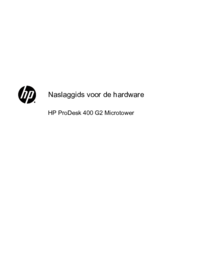
















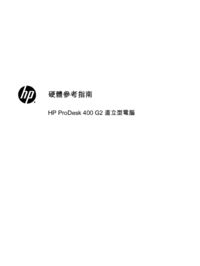













 (49 Seiten)
(49 Seiten) (32 Seiten)
(32 Seiten) (43 Seiten)
(43 Seiten) (67 Seiten)
(67 Seiten) (49 Seiten)
(49 Seiten) (49 Seiten)
(49 Seiten) (99 Seiten)
(99 Seiten)
 (51 Seiten)
(51 Seiten) (37 Seiten)
(37 Seiten) (28 Seiten)
(28 Seiten) (50 Seiten)
(50 Seiten) (30 Seiten)
(30 Seiten)







Kommentare zu diesen Handbüchern